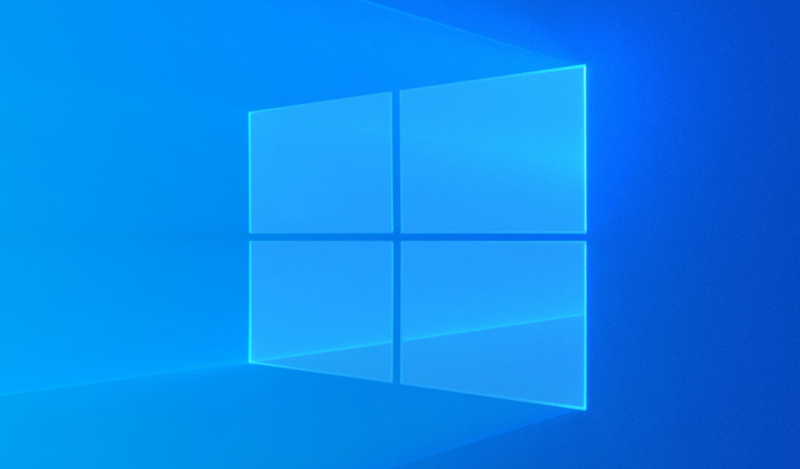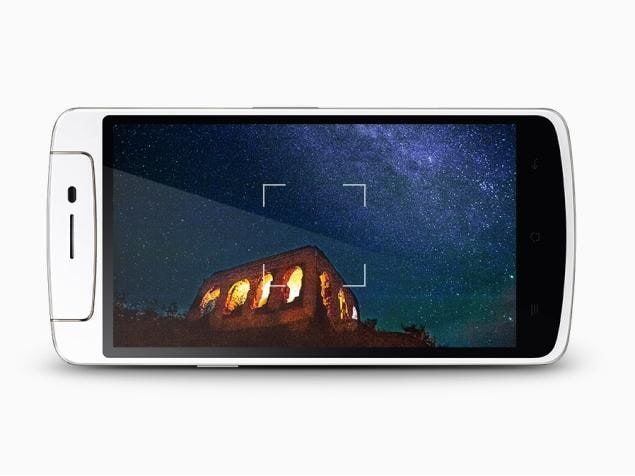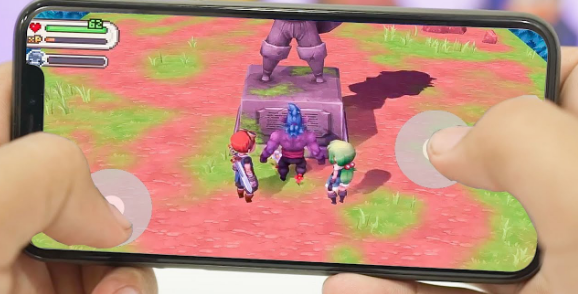Jak przywrócić ustawienia fabryczne MacBooka Air — w pełni wyjaśnione?
Przywrócenie ustawień fabrycznych na MacBooku lub Macu może rozwiązać wiele problemów z systemem macOS i jest ważne. Jeśli sprzedajesz. Oto jak zresetować komputer Mac, niezależnie od tego, czy jest to iMac, Mac mini, czy MacBook. Ten samouczek zawiera również metodę macOS Catalina służącą do usuwania nowej partycji Macintosh HD-Data, którą należy wykonać, jeśli prowadzisz odsprzedaż lub chcesz przeprowadzić czystą instalację. Cóż, w artykule porozmawiamy o tym, jak przywrócić ustawienia fabryczne MacBooka Air – w pełni wyjaśnione. Zaczynajmy.
Jeśli zdecydujesz się sprzedać MacBooka Air komuś innemu, przywrócenie ustawień fabrycznych zapewni usunięcie wszystkich Twoich prywatnych i osobistych informacji. Upewnij się, że inny użytkownik może się zalogować i zacząć korzystać z poprzedniego MacBooka Air, jest również ważne dla ocen sprzedawców. I łagodzi kłopoty z koniecznością usunięcia informacji po zakończeniu transakcji.
Tworząc kopię zapasową swojego Macbook Air z Time Machine i przywrócenie ustawień fabrycznych MacBooka Air. Twoja maszyna poczuje się, jakbyś dopiero co rozpakowała ją po raz pierwszy.
Dzięki dostępnemu systemowi macOS Mojave jest to idealny czas, aby przywrócić komputer do stanu aktualnego i sprawnego działania. Mojave jest pełna nowych ulepszeń i zmian systemowych, dzięki którym Twój Air będzie działał dobrze przez wiele lat. Należy jednak pamiętać, że macOS Mojave jest kompatybilny tylko z MacBookami Air wyprodukowanymi po połowie 2012 roku.
Jeśli nie znasz procesu przywracania ustawień fabrycznych na MacBooku Air. Wykonaj poniższe czynności, aby upewnić się, że wszystkie informacje zostały zarchiwizowane, a resetowanie zostało wykonane prawidłowo.
Utwórz kopię zapasową danych za pomocą Time Machine
Apple bardzo ułatwia tworzenie kopii zapasowych danych na MacBooku Air. Time Machine i zewnętrzny dysk twardy pozwolą Ci wykonać kopię zapasową wszystkich Twoich dokumentów, aplikacji i wszystkich innych ważnych informacji.
Kiedy masz dysk podłączony do komputera i jesteś gotowy do pracy. Następnie otwórz Wehikuł czasu na komputerze Mac.
Jest to dostępne przez Wyrzutnia ( program uruchamiający aplikacje Mac ) lub dotykając ikony menu Apple, wybierając Preferencje systemu. ZA a następnie klikając na Wehikuł czasu opcja.
starz play kod aktywacyjny
Spowoduje to wyświetlenie ogólnych informacji o Wehikuł czasu, w tym kiedy i jakie dane tworzy kopie zapasowe. Jeśli nie planujesz utrzymywać swojego dysku twardego podłączonego przez cały czas do swojego Macbook Air, możesz również wykonać jednorazową kopię zapasową za pomocą Wehikuł czasu.
kabel koncentryczny do konwertera hdmi
Użyj myszki, aby kliknąć Wybierz dysk kopii zapasowej, i wybierz dysk twardy z listy urządzeń podłączonych do komputera. Stuknij w Użyj dysku, a Twój dysk twardy zostanie zapisany jako dysk kopii zapasowej Time Machine.
Po ustawieniu Time Machine macOS będzie tworzyć kopie zapasowe co dwadzieścia cztery godziny, aby się upewnić. Że zawsze masz dostęp do aktualnej kopii zapasowej na wypadek, gdybyś kiedykolwiek musiał przywrócić Macbooka Air. Oczywiście, skoro planujemy całkowite zresetowanie laptopa. Możesz także w dowolnym momencie wymusić wykonanie kopii zapasowej, przechodząc do Wehikuł czasu menu i stukanie Utwórz kopię zapasową teraz.
Dalej
Możesz także wybrać co Wehikuł czasu kopie zapasowe po prostu naciśnij „ Opcje” menu na dole Wehikuł czasu wewnątrz Preferencje systemu. W zależności od liczby plików na urządzeniu utworzenie pierwszej kopii zapasowej może chwilę potrwać.
Jeśli chcesz wykonać nową instalację systemu macOS, bez przenoszenia każdej aplikacji zainstalowanej na komputerze. Przejdź do menu opcji, aby kontrolować, co jest, a czego nie ma kopia zapasowa.
Po zakończeniu tworzenia kopii zapasowej pamiętaj, aby bezpiecznie wysunąć dysk z MacBooka Air przed odłączeniem dysku.
Aby prawidłowo wysunąć zewnętrzny dysk twardy: Otwórz Finder i dotknij nazwy urządzenia. Kliknij ikonę „Wysuń” (strzałka z linią pod spodem). Jeśli Twój MacBook nie pozwoli ci wykonać tego zadania. Prawdopodobnie kopia zapasowa nie została ukończona lub inna aplikacja nadal korzysta z zewnętrznego dysku twardego.
Przywróć ustawienia fabryczne MacBooka Air
Po utworzeniu kopii zapasowej danych użytkownika w Time Machine lub wybranej aplikacji do tworzenia kopii zapasowych. Następnie nadszedł czas, aby przywrócić ustawienia fabryczne Macbooka Air. Ten proces może pomóc w rozwiązaniu większości błędów i problemów z Macbookiem. Dotyczy to również problemów ze spowolnieniami i zawieszaniem się aplikacji.
Zresetowanie generalnie zwiększy prędkość twojego komputera z powrotem do tego, co było, gdy po raz pierwszy przywróciłeś maszynę do pierwotnego stanu. Resetowanie do ustawień fabrycznych jest również niezbędnym procesem, jeśli chcesz sprzedać swojego MacBooka Air. W celu usunięcia wszelkich danych użytkownika pozostawionych na komputerze.
System macOS ma wbudowane narzędzie dysku odzyskiwania, które pomaga wymazać i ponownie zainstalować system operacyjny. Możesz go ponownie pobrać z poziomu wyświetlacza rozruchowego na komputerze Mac.
Możesz także pobrać system macOS Mojave ze sklepu Mac App Store na swoje urządzenie. Utwórz rozruchowy dysk USB z pliku do pobrania. Instrukcje znajdziesz tutaj. Ale na razie przyjrzymy się, jak zresetować MacBooka Air z ekranu rozruchowego urządzenia. Pamiętaj też, że wymaga to aktywnego połączenia internetowego.
Jeszcze
Aby rozpocząć, zacznij od kliknięcia ikony Apple w lewym górnym rogu wyświetlacza MacBooka. Wybierać Uruchom ponownie z menu rozwijanego i przygotuj się do naciśnięcia kilku klawiszy na klawiaturze.
Gdy logo Apple pojawi się ponownie na wyświetlaczu MacBooka Air, naciśnij i przytrzymaj „Polecenie + R” na klawiaturze. Nie puszczaj tych klawiszy, dopóki nie zobaczysz systemu macOS „Narzędzia” na wyświetlaczu pojawi się okno.
Gdy pojawi się to okno, możesz zwolnić przycisk „Polecenie + R” klawisze na klawiaturze. Tutaj zobaczysz różne opcje wyboru, jak pokazano powyżej. Jeśli chcesz ponownie zainstalować system macOS na bieżącym systemie plików, kliknij opcję Zainstaluj ponownie system macOS.
Aby jednak przywrócić ustawienia fabryczne urządzenia, kliknij Narzędzie dyskowe na dole listy.
jak zainstalować 1 kanał na kodi
Zainstaluj ponownie macOS na Macbooku Air
Teraz nowo zresetowany MacBook Air uruchamia się po zamknięciu Narzędzia dyskowego, wybierając Narzędzie dyskowe, następnie Porzucić.
Spowoduje to powrót do „macOS Narzędzia” wyświetlacz, którego używaliśmy wcześniej. Tym razem wybierz opcję Zainstaluj ponownie macOS z tej listy.
Ponieważ Twoje pliki, aplikacje i inne dane użytkownika zostały już usunięte z Twojego systemu. Ta opcja po prostu zainstaluje nową wersję systemu macOS na dysku twardym.
Spowoduje to otwarcie instalatora macOS, który przeprowadzi Cię przez ponowną instalację najnowszej wersji macOS bezpośrednio na MacBooku Air.
Następnie instalator poprosi Cię o wybranie dysku, na którym chcesz zainstalować system (ponownie, większość MacBooków Air ma tylko jeden dysk pamięci wbudowany w ich systemy. Dopóki nie dodasz osobiście innego, wybierz dysk domyślny).
Po dotknięciu Instaluj może zostać wyświetlony monit o zezwolenie na niektóre uprawnienia, po czym komputer zacznie pobierać system macOS. To pobieranie zajmie trochę czasu, zwłaszcza jeśli korzystasz z wolniejszego połączenia internetowego. Zachowaj cierpliwość po zakończeniu ponownej instalacji. Może to potrwać kilka godzin, więc daj sobie czas na ponowne uruchomienie systemu i powrót do pracy.
Jeszcze
Po zakończeniu pobierania systemu macOS może być konieczne ręczne rozpoczęcie instalacji, akceptując instalację na komputerze. Gdy laptop zakończy instalowanie systemu operacyjnego. Powinien automatycznie uruchomić się ponownie i uruchomić na ekranie powitalnym macOS. Monitowanie o założenie nowego konta w systemie i skonfigurowanie systemu.
avast przy użyciu 100 procesorów
Jeśli planujesz sprzedaż laptopa, możesz tutaj mniej lub bardziej wyłączyć urządzenie - Twój MacBook Air został przywrócony do stanu fabrycznego i można go bezpiecznie wysłać gotowy dla innego użytkownika. Uniemożliwia to również kupującemu dostęp do jakichkolwiek danych osobowych lub prywatnych.
Przywracanie kopii zapasowej Time Machine
Po zakończeniu konfigurowania sformatowanego komputera Mac. Następnie będziesz musiał przywrócić pliki zapisane na zewnętrznym dysku twardym za pomocą Wehikuł czasu utworzyć kopię zapasową. Wehikuł czasu ułatwia przywracanie z dowolnej zapisanej kopii zapasowej na urządzeniu. Obejmuje to wykonywanie tej akcji na nowo sformatowanych komputerach. Oto jak to zrobić.
- Zacznij od otwarcia Wehikuł czasu, ze stacji dokującej lub, jeśli usunąłeś skrót ze stacji dokującej, klikając ikonę Apple na pasku menu u góry ekranu, wybierając Preferencje systemowe. A następnie wybierz Wehikuł czasu.
- Z zewnętrznym dyskiem twardym podłączonym do Macbook Air, możesz użyć Wehikuł czasu przeglądać pliki, aby znaleźć to, co chcesz przywrócić. Oś czasu po prawej stronie wyświetlacza MacBooka pokaże datę i godzinę każdej kopii zapasowej, umożliwiając przewijanie listy i znalezienie właściwej lub najnowszej kopii zapasowej do przywrócenia.
Dalej
Po wybraniu pliku lub plików możesz nacisnąć przycisk przywracania, aby przywrócić je z powrotem na urządzenie. Jeśli chcesz wyświetlić podgląd pliku. Następnie wybierz określony plik i naciśnij klawisz spacji na klawiaturze.
Alternatywnie, jeśli chcesz przywrócić wszystko ze swojego from Wehikuł czasu kopii zapasowej, możesz użyć tego samego ekranu odzyskiwania systemu macOS, którego używaliśmy wcześniej w tym przewodniku, aby sformatować i ponownie zainstalować system macOS.
Po prostu naciśnij Uruchom ponownie na swoim urządzeniu w logo Apple, poczekaj, aż komputer włączy się ponownie, i przytrzymaj „Command + R” na klawiaturze, gdy ikona Apple pojawi się na wyświetlaczu.
Po powrocie do ekranu „Narzędzia” systemu macOS wybierz Przywróć z Narzędzia dyskowego, i postępuj zgodnie z instrukcjami wyświetlanymi na ekranie, aby przywrócić kopie zapasowe aplikacji i plików na komputer.
Błąd podczas przywracania
Chociaż nie jest to coś, co chcesz robić regularnie, jest raczej zaskakujące, jak prosta ponowna instalacja może sprawić, że Twój starzejący się Mac znów poczuje się zupełnie nowy. Aby MacBook Air działał płynnie, resetuj go co kilka lat.
Jeśli napotkasz jakiekolwiek problemy z przywracaniem, skontaktuj się ze Wsparciem Apple. Niektórzy użytkownicy zgłosili Brak wpisu do torby błąd przy próbie przywrócenia starszego oprogramowania. Jeśli to się wydarzy; MacBook Air ma problemy z połączeniem się ze sklepem App Store i dlatego nie może ponownie zainstalować systemu macOS.
Upewnij się, że MacBook Air jest podłączony do silnego źródła Wi-Fi. Użytkownicy zgłosili, że publiczna sieć Wi-Fi nie pozwoli MacBookowi na wykonanie przywracania.
Wniosek
W porządku, to wszystko ludzie! Mam nadzieję, że spodobał wam się ten artykuł i uznacie go za pomocny. Także jeśli macie dalsze pytania związane z tym artykułem. Daj nam znać w sekcji komentarzy poniżej. Wkrótce się z tobą skontaktujemy.
jak wgrać zdjęcia do profilu Steam
Miłego dnia!
Zobacz także: Niektóre pliki nie pojawiają się w Finderze – dlaczego